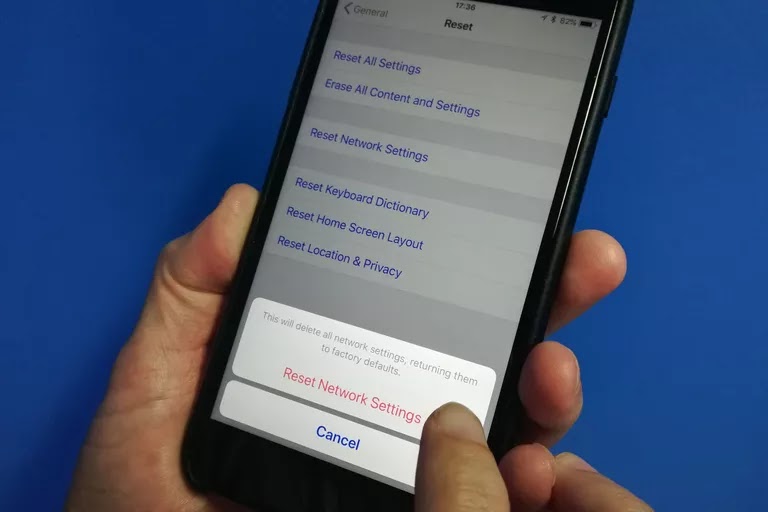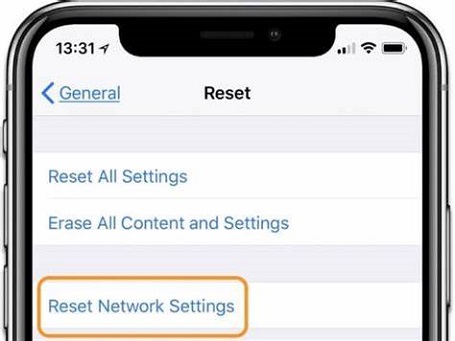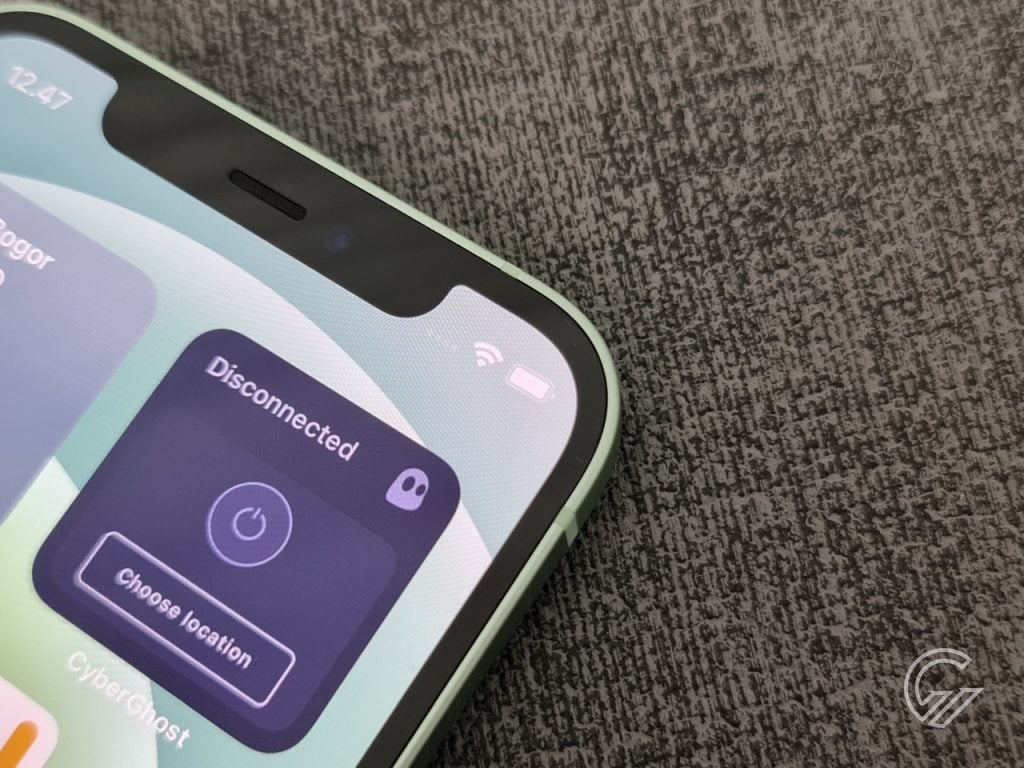Cara Reset Pengaturan Jaringan di iPhone
Jika Anda mengalami masalah dengan koneksi jaringan di iPhone, salah satu solusi terbaik yang dapat Anda coba adalah dengan mereset pengaturan jaringan. Dalam artikel ini, kami akan membahas cara untuk melakukan reset pengaturan jaringan di iPhone Anda. Setiap metode yang akan dijelaskan sangat mudah untuk diikuti, jadi Anda tidak perlu khawatir jika Anda pemula dalam menggunakan iPhone.
Mengapa Perlu Mereset Pengaturan Jaringan di iPhone?
Sebelum kita membahas langkah-langkah melakukan reset pengaturan jaringan di iPhone, ada baiknya kita menjelaskan mengapa hal tersebut perlu dilakukan. Ada beberapa alasan mengapa mereset pengaturan jaringan dapat membantu memperbaiki masalah koneksi di iPhone:
- Pertama, dengan mereset pengaturan jaringan, Anda dapat menghapus semua pengaturan jaringan yang telah disimpan di iPhone Anda. Dalam banyak kasus, masalah koneksi dapat terjadi karena adanya pengaturan yang salah atau rusak. Dengan mereset pengaturan jaringan, Anda dapat menghilangkan pengaturan yang bermasalah.
- Kedua, mereset pengaturan jaringan juga dapat menghapus semua jaringan Wi-Fi yang telah Anda tambahkan di iPhone Anda. Ini berarti bahwa setelah Anda mereset pengaturan jaringan, iPhone Anda akan “melupakan” semua jaringan Wi-Fi yang pernah terhubung sebelumnya. Jika masalah koneksi Anda disebabkan oleh jaringan Wi-Fi tertentu, mereset pengaturan jaringan dapat membantu memperbaikinya.
- Terakhir, mereset pengaturan jaringan juga dapat menghapus semua jaringan seluler yang telah Anda tambahkan di iPhone Anda. Jika Anda mengalami masalah koneksi saat menggunakan data seluler, mereset pengaturan jaringan dapat menjadi solusi yang efektif.
Metode 1: Reset Pengaturan Jaringan melalui Pengaturan iPhone
Metode pertama yang akan kita bahas adalah dengan menggunakan menu pengaturan di iPhone Anda. Berikut adalah langkah-langkahnya:
Langkah 1: Buka Pengaturan
Untuk memulai proses reset pengaturan jaringan, buka aplikasi Pengaturan di iPhone Anda. Aplikasi Pengaturan biasanya terletak di layar utama iPhone Anda.
Langkah 2: Pilih ‘Umum’
Setelah Anda membuka aplikasi Pengaturan, gulir ke bawah dan cari opsi ‘Umum’. Ketuk ‘Umum’ untuk melanjutkan.
Langkah 3: Buka ‘Reset’
Pada menu ‘Umum’, cari dan ketuk opsi ‘Reset’. Opsi ini biasanya terletak di bagian bawah menu ‘Umum’.
Langkah 4: Pilih ‘Reset Pengaturan Jaringan’
Di menu ‘Reset’, Anda akan melihat beberapa opsi reset yang berbeda. Untuk melakukan reset pengaturan jaringan, pilih opsi ‘Reset Pengaturan Jaringan’.
Langkah 5: Konfirmasi Reset
Setelah Anda memilih opsi ‘Reset Pengaturan Jaringan’, iPhone Anda akan meminta Anda untuk mengkonfirmasi tindakan ini. Pastikan Anda yakin ingin melanjutkan dan ketuk tombol ‘Setel Ulang Pengaturan Jaringan’.
Langkah 6: Tunggu Hingga Proses Selesai
Setelah Anda mengkonfirmasi reset pengaturan jaringan, iPhone Anda akan mulai melakukan proses reset. Proses ini mungkin membutuhkan waktu beberapa saat tergantung pada jumlah pengaturan jaringan yang perlu direset. Pastikan untuk tidak mematikan iPhone Anda atau keluar dari aplikasi Pengaturan selama proses ini.
Langkah 7: Selesaikan dan Coba Koneksi Jaringan
Setelah proses reset selesai, iPhone Anda akan kembali ke pengaturan jaringan default. Cobalah untuk terhubung ke jaringan Wi-Fi atau data seluler dan periksa apakah masalah koneksi telah teratasi.
Metode 2: Reset Pengaturan Jaringan dengan Menggunakan Mode Pemulihan iPhone
Jika Anda tidak dapat mengakses menu pengaturan iPhone karena masalah koneksi yang serius, Anda masih dapat melakukan reset pengaturan jaringan dengan menggunakan mode pemulihan. Berikut adalah langkah-langkahnya:
Langkah 1: Hubungkan iPhone ke Komputer
Gunakan kabel Lightning untuk menghubungkan iPhone Anda ke komputer. Pastikan komputer Anda terhubung ke internet.
Langkah 2: Buka iTunes
Buka aplikasi iTunes di komputer Anda. Jika Anda menggunakan macOS Catalina atau yang lebih baru, buka aplikasi Finder.
Langkah 3: Masuk ke Mode Pemulihan
Untuk masuk ke mode pemulihan, Anda perlu melakukan langkah-langkah yang berbeda tergantung pada model iPhone Anda:
- Jika Anda memiliki iPhone 8 atau versi yang lebih lama, tekan dan tahan tombol Home secara bersamaan dengan tombol Power (tombol di sisi atau atas iPhone). Tahan kedua tombol sampai Anda melihat layar mode pemulihan dengan logo iTunes.
- Jika Anda memiliki iPhone X atau versi yang lebih baru, tekan dan tahan salah satu tombol volume (naik atau turun) dan tombol samping atau atas iPhone secara bersamaan. Tahan kedua tombol sampai Anda melihat layar mode pemulihan dengan logo iTunes.
Langkah 4: Pilih ‘Restore’
Setelah iPhone Anda masuk ke mode pemulihan, iTunes atau Finder akan mendeteksinya dan menampilkan pilihan untuk mengembalikan atau memperbarui perangkat Anda. Pilih opsi ‘Restore’ untuk melanjutkan.
Langkah 5: Tunggu Hingga Proses Selesai
Proses pengembalian pengaturan jaringan akan dimulai dan mungkin memakan waktu beberapa saat. Pastikan untuk tidak mencabut iPhone Anda dari komputer atau menutup aplikasi iTunes atau Finder selama proses ini.
Langkah 6: Setel Ulang iPhone
Setelah proses selesai, iPhone Anda akan kembali ke pengaturan pabrik. Ikuti langkah-langkah yang ditampilkan di layar iPhone Anda untuk mengatur ulang perangkat Anda.
Metode 3: Reset Pengaturan Jaringan dengan Menggunakan Kode USSD
Metode terakhir yang akan kita bahas adalah dengan menggunakan kode USSD. Kode USSD adalah kombinasi karakter yang dapat Anda masukkan pada aplikasi Telepon di iPhone Anda untuk melakukan berbagai tindakan, termasuk reset pengaturan jaringan. Berikut adalah langkah-langkahnya:
Langkah 1: Buka Aplikasi Telepon
Buka aplikasi Telepon di iPhone Anda. Aplikasi Telepon biasanya terletak di layar utama atau di dasbor bawah iPhone Anda.
Langkah 2: Masukkan Kode USSD
Masukkan kode USSD untuk mereset pengaturan jaringan. Kode USSD yang dapat Anda gunakan tergantung pada operator yang Anda gunakan. Berikut adalah beberapa kode USSD yang umum digunakan untuk mereset pengaturan jaringan di iPhone:
- *#31# – kode ini akan menghapus semua konfigurasi seluler dan pengaturan jaringan lainnya di iPhone Anda.
- *#06# – kode ini akan mereset pengaturan jaringan dan juga menampilkan nomor IMEI iPhone Anda.
Langkah 3: Tunggu Hingga Proses Selesai
Setelah Anda memasukkan kode USSD yang sesuai, iPhone Anda akan mulai melakukan proses reset pengaturan jaringan. Proses ini mungkin memerlukan waktu beberapa saat tergantung pada operator yang Anda gunakan.
Langkah 4: Selesaikan dan Coba Koneksi Jaringan
Setelah proses reset selesai, iPhone Anda akan kembali ke pengaturan jaringan default. Cobalah untuk terhubung ke jaringan Wi-Fi atau data seluler dan periksa apakah masalah koneksi telah teratasi.
FAQ (Frequently Asked Questions)
Pertanyaan 1: Apakah mereset pengaturan jaringan akan menghapus data atau aplikasi di iPhone saya?
Jawaban 1: Tidak, mereset pengaturan jaringan tidak akan menghapus data atau aplikasi di iPhone Anda. Proses ini hanya akan menghapus pengaturan jaringan dan mengembalikannya ke pengaturan default.
Pertanyaan 2: Apakah saya perlu membackup iPhone saya sebelum mereset pengaturan jaringan?
Jawaban 2: Tidak, mereset pengaturan jaringan tidak akan menghapus data di iPhone Anda. Namun, jika Anda khawatir tentang kehilangan data, disarankan untuk membackup iPhone Anda sebelum melakukan reset.
Video Tutorial: Cara Reset Pengaturan Jaringan di iPhone
Berikut adalah video tutorial yang dapat membantu Anda dalam melakukan reset pengaturan jaringan di iPhone: